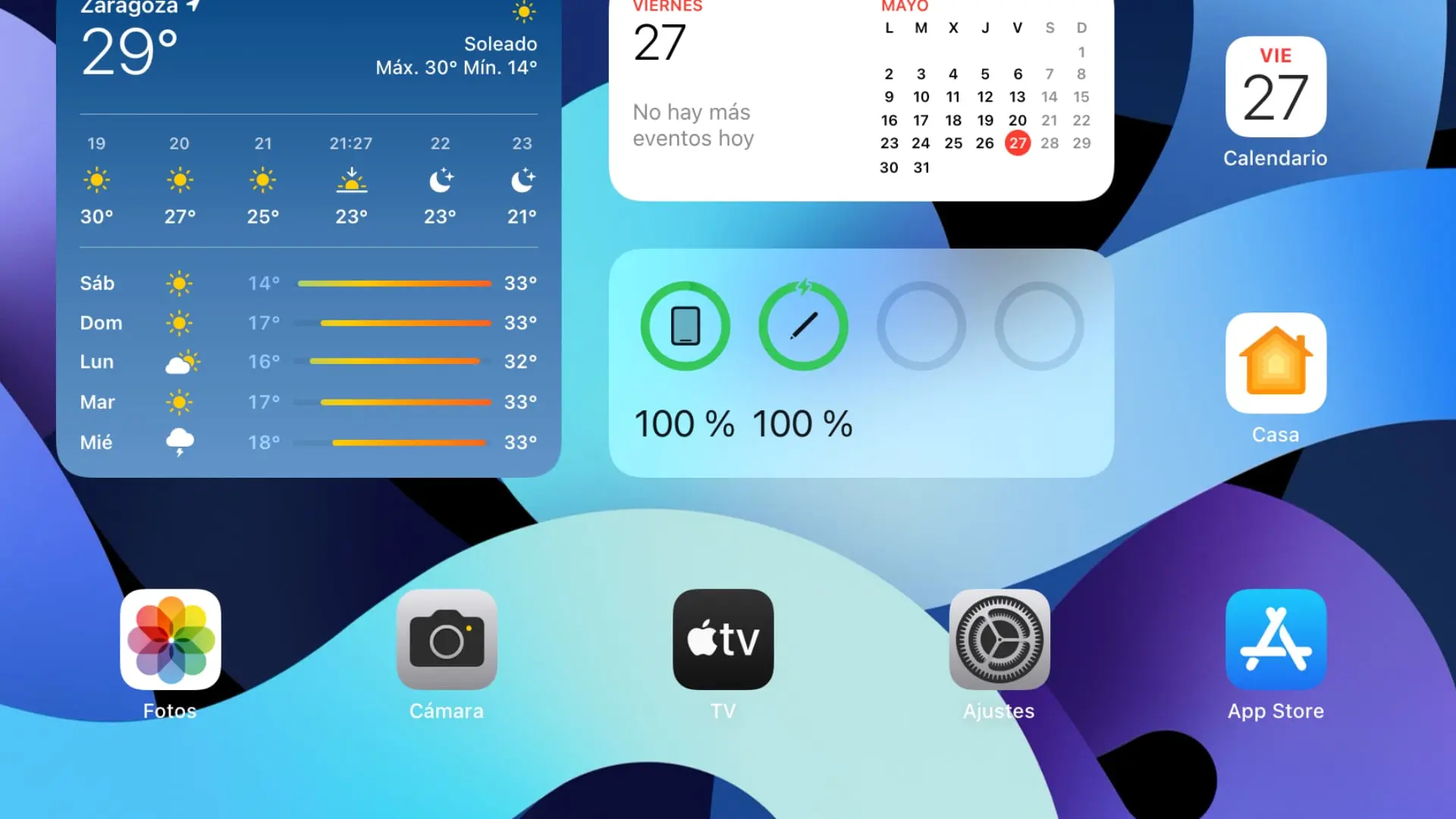El Apple Pencil es un accesorio esencial para muchos usuarios de iPad, ya que brinda la capacidad de dibujar, tomar notas y realizar otras tareas creativas de manera precisa y natural. Sin embargo, como cualquier otro dispositivo electrónico, la batería del Apple Pencil puede agotarse con el tiempo y es importante saber cómo verificar su nivel de carga. En este artículo, te mostraremos cómo ver la batería del Apple Pencil en diferentes modelos.

Cómo encontrar el número de serie del Apple Pencil
Antes de entrar en detalles sobre cómo ver la batería del Apple Pencil, es importante saber cómo encontrar su número de serie. El número de serie es un identificador único que te permitirá registrar y realizar cualquier tipo de mantenimiento o soporte técnico para tu dispositivo. A continuación, te mostramos tres formas de encontrar el número de serie del Apple Pencil:
- En los Ajustes del iPad: Si has emparejado el Apple Pencil con tu iPad, puedes encontrar el número de serie en la configuración. Abre la app Ajustes en tu iPad, luego pulsa en General > Información > Apple Pencil. Busca el número de serie en la pantalla.
- En el embalaje original: Si aún conservas el embalaje original del Apple Pencil, podrás encontrar el número de serie junto al código de barras en la caja.
- En el Apple Pencil mismo: Si no tienes el embalaje original o no puedes emparejar el Apple Pencil con tu iPad, puedes buscar el número de serie directamente en el dispositivo. A continuación, te mostramos cómo hacerlo de acuerdo al modelo:
Apple Pencil (ª generación) y Apple Pencil (USB-C)
Para encontrar el número de serie en el Apple Pencil de segunda generación o el modelo USB-C, primero retira la punta del lápiz. Luego, podrás ver el número de serie grabado en el interior del dispositivo. Si necesitas ampliar el número de serie para verlo con más claridad, puedes utilizar la aplicación Lupa en tu iPhone o iPad.
Apple Pencil (ª generación)
En el caso del Apple Pencil de primera generación, debes retirar la tapa del lápiz para ver el número de serie grabado en el conector Lightning. Ten en cuenta que este modelo utiliza el conector Lightning para cargar y emparejar con el iPad.
Cómo ver la batería del Apple Pencil
Una vez que hayas encontrado el número de serie del Apple Pencil, es hora de aprender cómo ver su nivel de batería. Aunque el Apple Pencil no muestra directamente el porcentaje de carga, existen varias formas de verificar su estado de batería:
- Widget de batería en el iPad: Si has emparejado el Apple Pencil con tu iPad, puedes agregar el widget de batería en la pantalla de inicio. Desliza hacia la derecha desde la pantalla de inicio para acceder al centro de notificaciones, luego desplázate hacia abajo y pulsa en editar en la parte inferior. Busca el widget baterías y toca el botón + para agregarlo. Ahora podrás ver el nivel de batería del Apple Pencil en el widget.
- Ajustes del iPad: Otra forma de ver la batería del Apple Pencil es a través de la configuración del iPad. Abre la app Ajustes en tu iPad, luego pulsa en bluetooth . Busca el Apple Pencil en la lista de dispositivos emparejados y podrás ver un indicador de batería al lado del nombre del lápiz.
Recuerda que el Apple Pencil se carga directamente en el iPad, por lo que asegúrate de conectarlo correctamente cuando necesite recargarse.
Consultas habituales sobre la batería del Apple Pencil
A continuación, respondemos algunas preguntas comunes sobre la batería del Apple Pencil:
¿Cuánto dura la batería del Apple Pencil?
La duración de la batería del Apple Pencil puede variar según el modelo y el uso. En general, se espera que el Apple Pencil de segunda generación dure alrededor de 10 horas de uso continuo antes de necesitar una recarga. Sin embargo, ten en cuenta que otros factores, como el brillo de la pantalla y el uso de aplicaciones intensivas, pueden afectar la duración de la batería.
¿Cómo puedo saber si el Apple Pencil necesita cargarse?
El iPad te mostrará una notificación cuando el Apple Pencil esté bajo en batería. Además, puedes verificar el nivel de batería siguiendo los pasos mencionados anteriormente.
¿Puedo utilizar el Apple Pencil mientras se carga?
Sí, puedes utilizar el Apple Pencil mientras se carga conectado al iPad. Esto es especialmente útil cuando necesitas continuar trabajando y no deseas interrumpir tu flujo de trabajo.
¿Puedo utilizar un cargador de iPhone para cargar el Apple Pencil?
No, el Apple Pencil se carga directamente a través del puerto Lightning del iPad. Utilizar un cargador de iPhone o cualquier otro adaptador de corriente podría dañar tanto el Apple Pencil como el iPad. Asegúrate de utilizar el cable de carga original y conectarlo al iPad para cargar el lápiz correctamente.
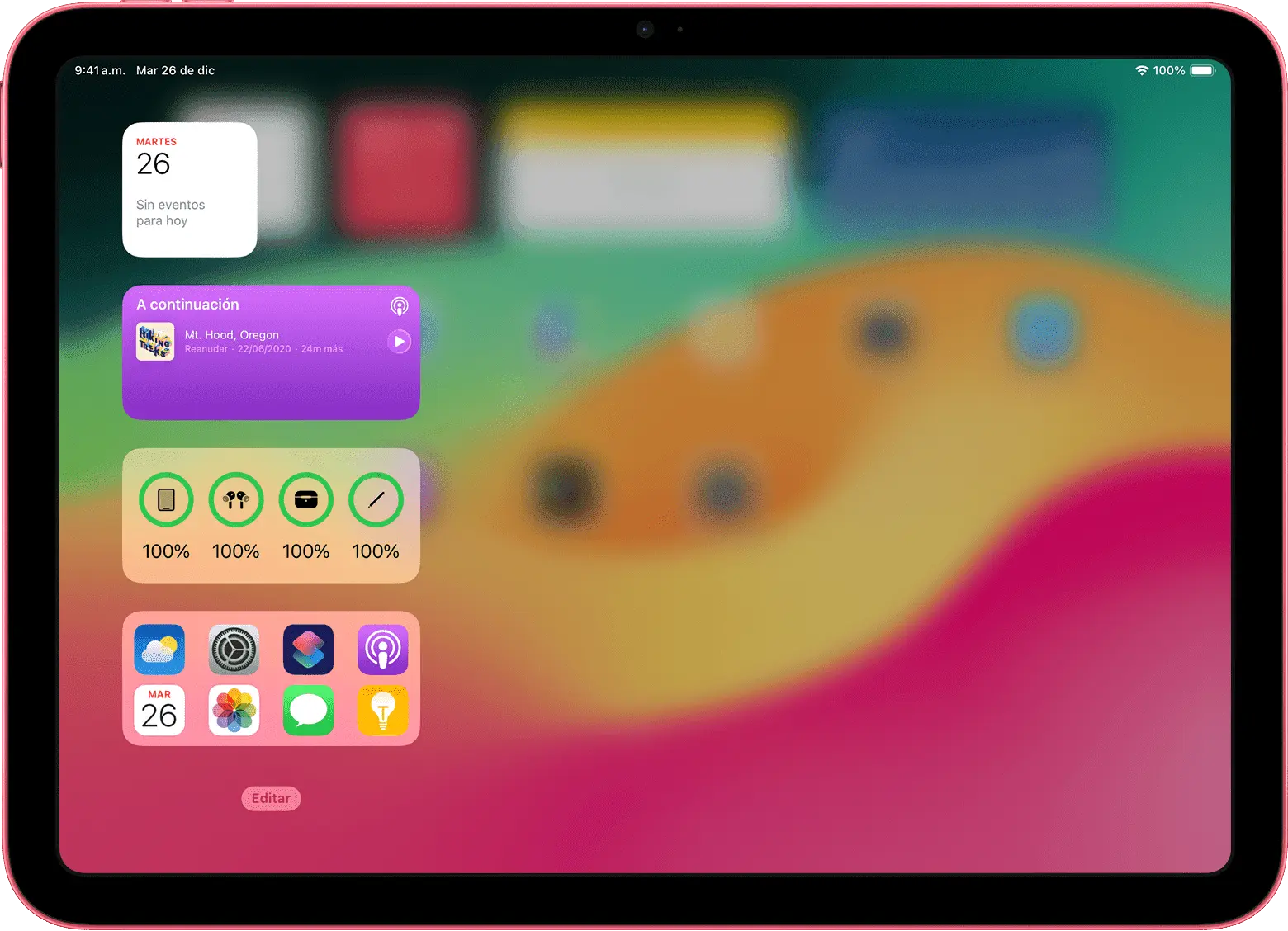
Verificar el nivel de batería del Apple Pencil es un proceso sencillo y se puede realizar a través del widget de batería en el iPad o en la configuración del dispositivo. Además, es importante conocer el número de serie del Apple Pencil para realizar cualquier tipo de mantenimiento o soporte técnico. Recuerda que el Apple Pencil se carga directamente en el iPad y que su duración de batería puede variar según el modelo y el uso. Mantén tu Apple Pencil siempre cargado y listo para usar para que puedas aprovechar al máximo todas sus funciones y características.
¿Quieres encontrar más artículos similares a Cómo ver la batería del Apple Pencil? Te invitamos a explorar la sección de Baterías en Baterías Rincón para descubrir más contenido relacionado.